پیدا کردن و نصب رانندگان برای یک کنترل کننده PCI ساده ارتباطی
کنترل کننده PCI Simple Communications در رایانه های اینتل موجود است. این عملکرد تعیین تجهیزات متصل را در صورتی انجام می دهد که پس از نصب مجدد سیستم عامل این اتفاق نمی افتد به طور خودکار. با این حال، بدون رانندگان مناسب، این جزء به درستی کار نخواهد کرد. تمام فایل های لازم در نرم افزار مدیریت موتور گنجانده شده است، نصب آنها توسط یکی از پنج روش در دسترس است.
محتوا
ما به دنبال و نصب رانندگان برای کنترل کننده PCI Simple Communications هستیم.
سیستم مدیریت Intel Engine Engine برای حفظ سیستم عامل در طول خواب و کار مورد نیاز است. این شامل اجزای بسیاری است که هر کدام مسئول اقدامات خاصی هستند. آنها در یک بار نصب می شوند، بنابراین برای دانلود تنها یک برنامه کافی است و منتظر نصب کامل هستیم.
روش 1: مرکز دانلود اینتل
اولا توصیه می کنیم با توجه به این روش، از آن مهم تر است. منابع رسمی توسعه دهنده همیشه شامل آخرین نسخه های نرم افزاری هستند و کاربر می تواند مطمئن باشد که آنها سازگار خواهند بود. جستجو و دانلود به صورت زیر:
- صفحه خانگی اینتل مرکز دانلود را باز کنید.
- شما می توانید یک محصول را از لیست انتخاب کنید، اما این تمرین وقت گیر است. مدیریت موتور در نوار جستجوی ویژه آسانتر است و Enter را فشار دهید.
- در منوی پاپ آپ در صفحه ای که باز می شود، نوع «رانندگان» را انتخاب کنید و نسخه سیستم عامل خود را مشخص کنید، سپس منتظر بمانید تا فهرست فایل ها به روز شود.
- معمولا اولین اولین در لیست نسخه فعلی راننده را نمایش می دهد، بنابراین بر روی نام کلیک کنید تا دانلود شود.
- در صفحه باز می شود، پس از شرح، یک دکمه آبی با نام نرم افزار و نسخه آن نمایش داده می شود. روی آن کلیک کنید تا دانلود آغاز شود.
- دایرکتوری دانلود شده را از طریق هر بایگانی ساز آرشیو باز کنید
- روی فایل MEISetup.exe دوبار کلیک کنید.
- جادوگر نصب آغاز خواهد شد. با کلیک روی «بعدی» به مرحله بعدی بروید.
- با تایید جعبه مناسب، شرایط قرارداد مجوز را قبول کنید.
- شما می توانید محل نصب اجزای سازنده را تغییر دهید. اگر این لازم نیست، فقط حرکت کن.
- پس از اتمام فرایند نصب، شما مطلع خواهید شد که اجزای سازنده با موفقیت به ویندوز ارسال می شوند.

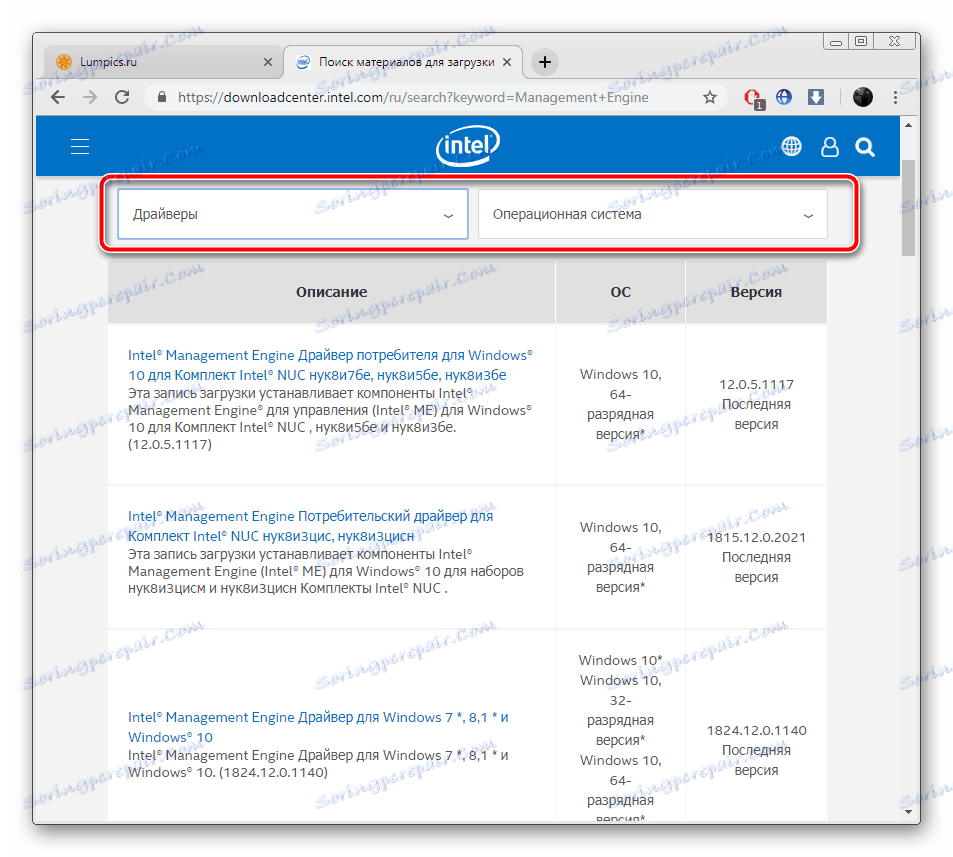
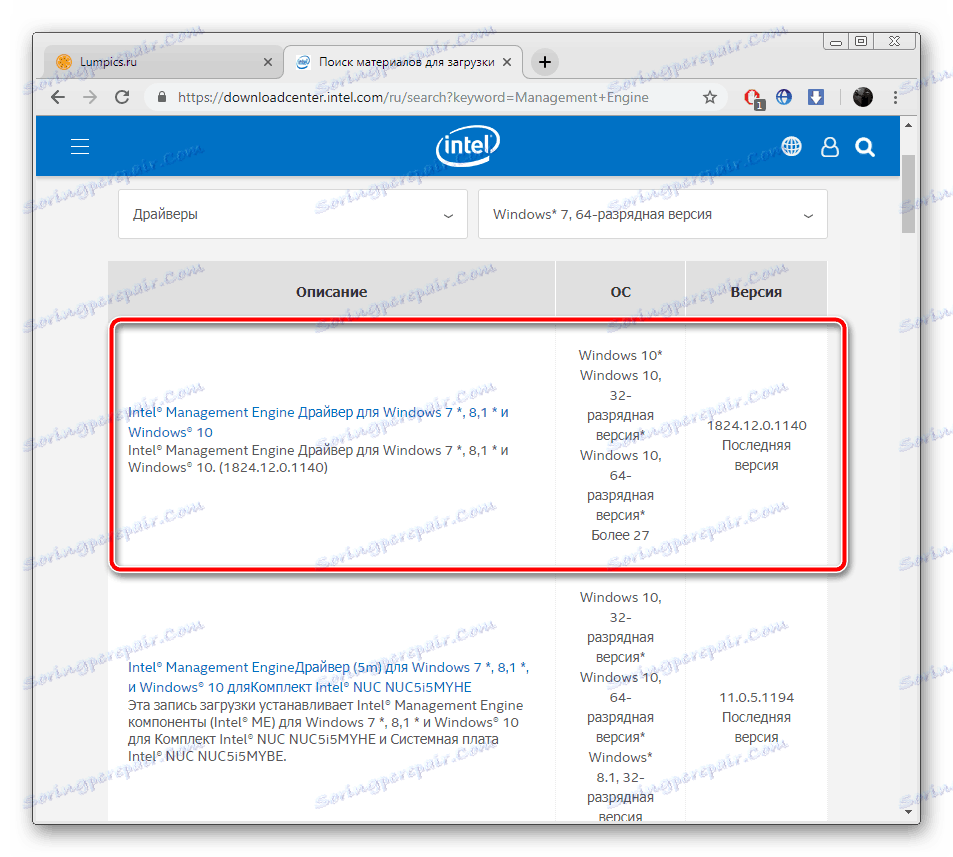
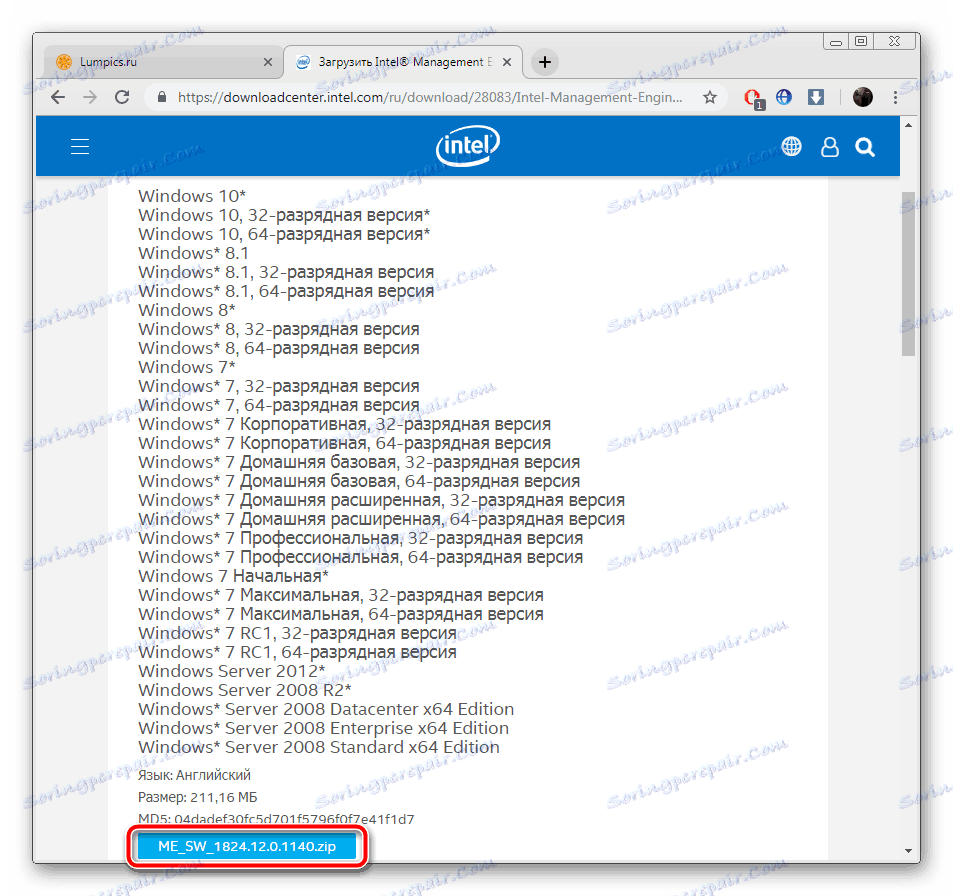
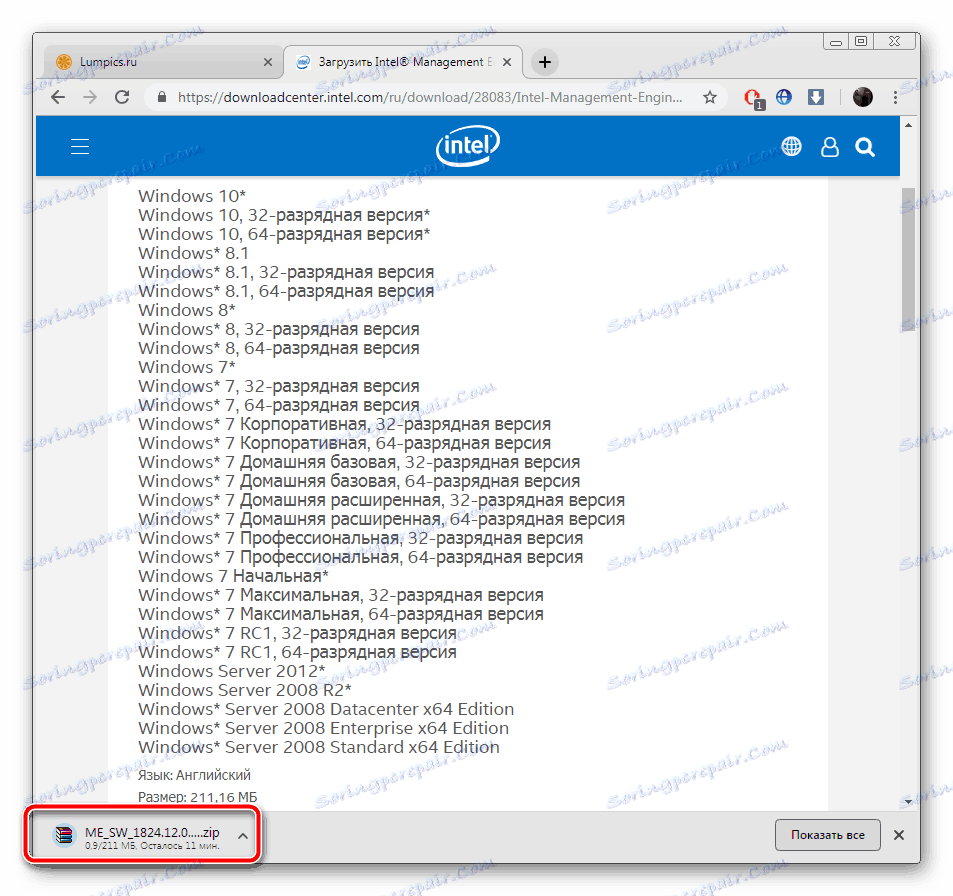
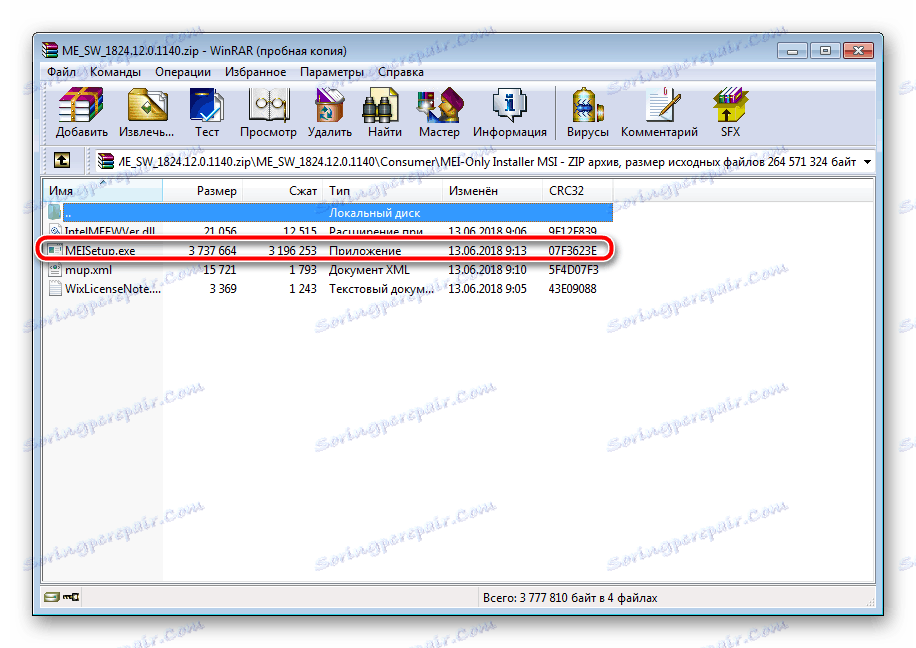
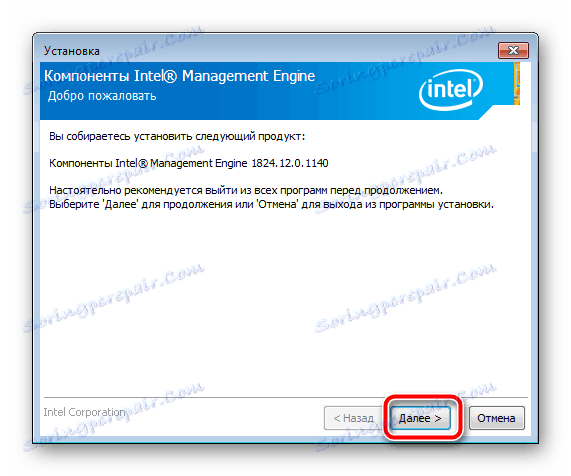
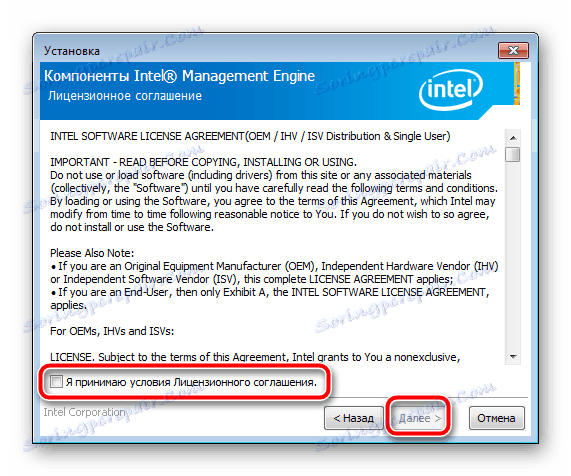
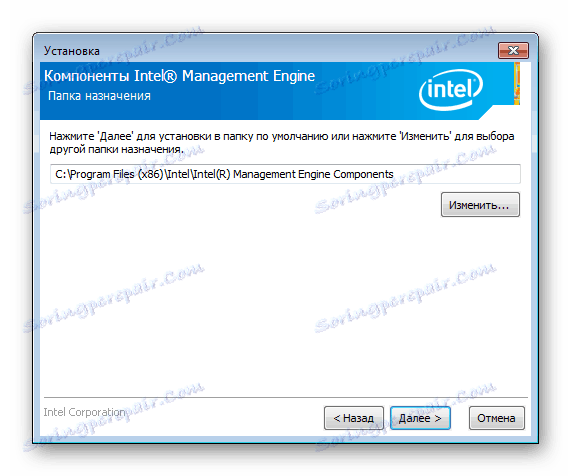
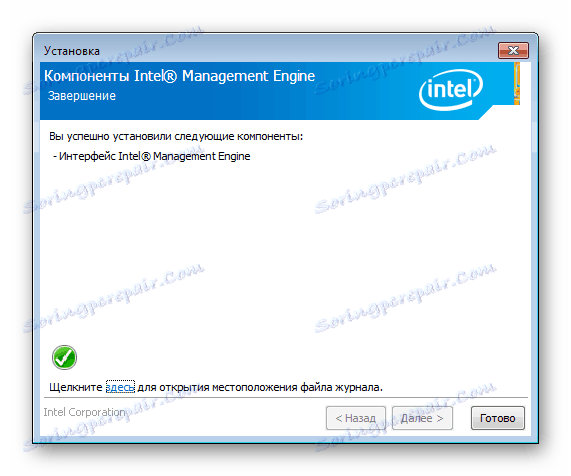
در این مرحله می توانید پنجره نصب جادو را ببندید و رایانه را دوباره راه اندازی کنید تا تغییرات اعمال شود. در حال حاضر راننده کنترل کننده PCI Simple Communications باید به درستی کار کند.
روش 2: دستیار راننده و پشتیبانی Intel
شرکت اینتل تعداد زیادی از اجزای سازنده را برای کامپیوتر تولید می کند. تقریبا هر یک از آنها به طور معمول فقط با در دسترس بودن نرم افزار مناسب عمل می کنند. دانلود همه چیز به صورت جداگانه دشوار و وقت گیر است، بنابراین توسعه دهندگان پیشنهاد می کنند با استفاده از ابزار رسمی که این روند را خودکار می کند، پیشنهاد می شود. نصب درایورها با این اتفاق می افتد:
به سایت پشتیبانی Intel مراجعه کنید
- به صفحه پشتیبانی Intel مراجعه کنید و اولین کاشی با نام "برنامه درایور و پشتیبانی از Intel" را انتخاب کنید .
- صبر کنید تا سیستم اسکن شود تا پایان یابد.
- حالا شما باید دکمه Download Now را ببینید . روی آن کلیک کنید و منتظر بمانید تا ابزار دانلود شود
- آن را راه اندازی کنید، کادر «قبول شرایط و ضوابط مجوز» را علامت بزنید و روی «نصب» کلیک کنید .
- صفحه سایت اینتل در مرورگر پیش فرض باز می شود. در اینجا شما لیستی از تجهیزات مورد نیاز برای ارتقا پیدا خواهید کرد. دستورالعمل های ارائه شده در آن را دنبال کنید و رانندگان لازم نصب می شوند.
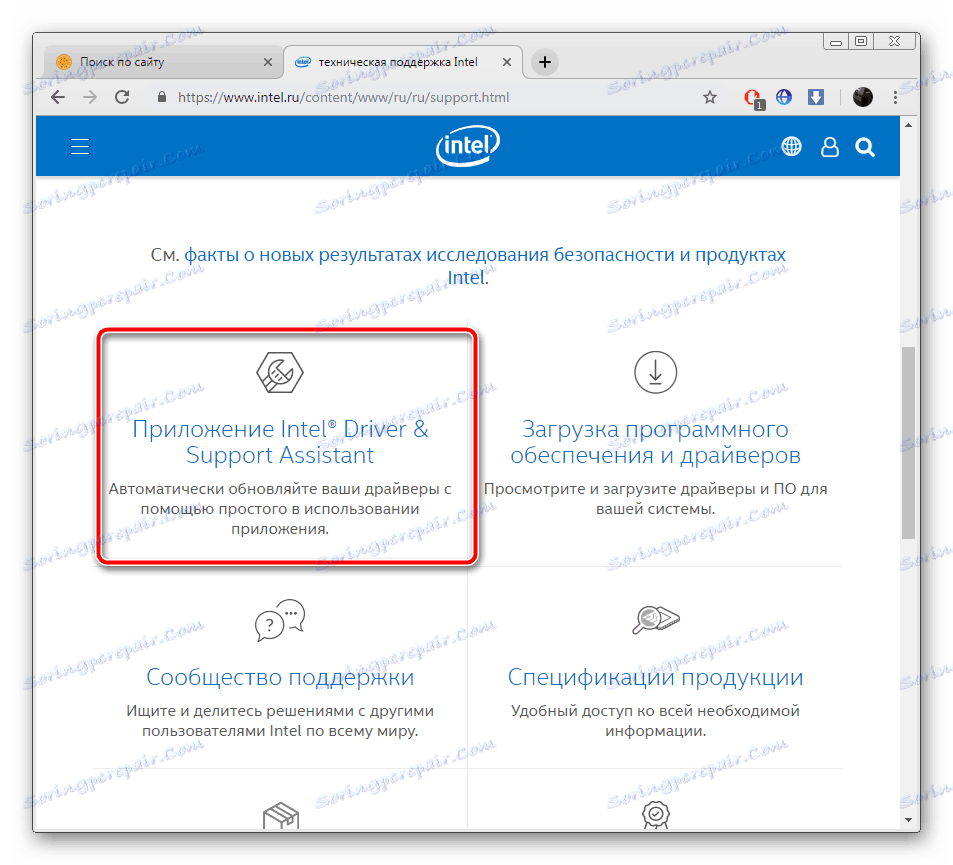
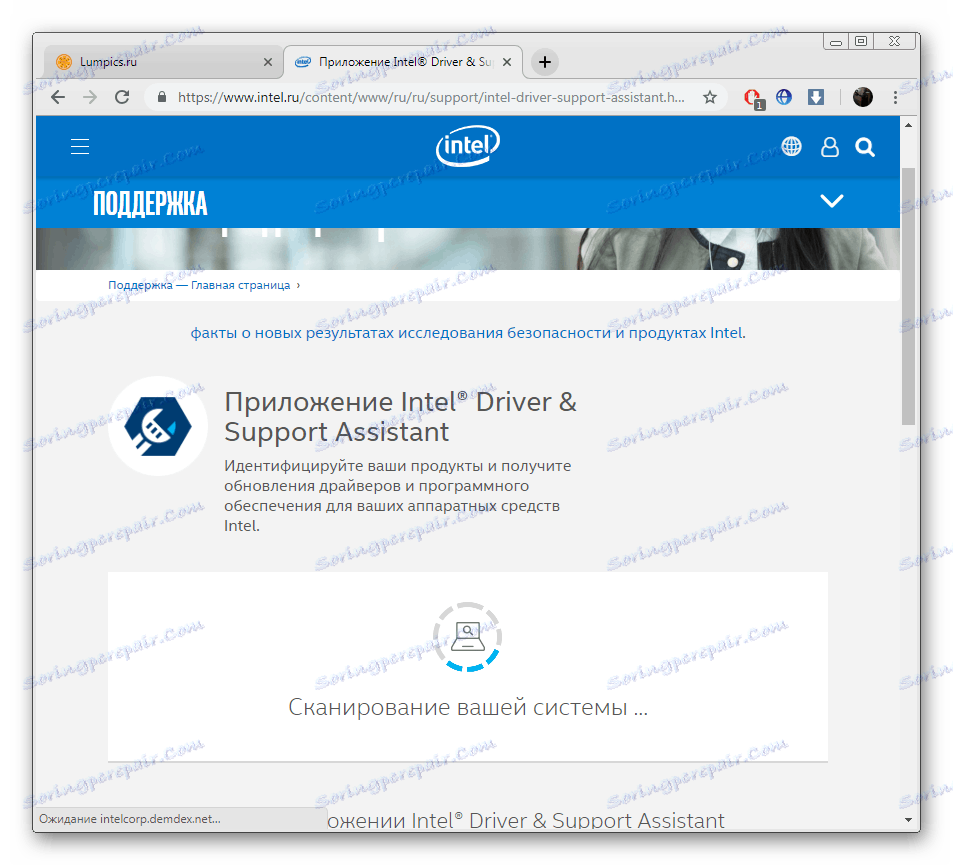
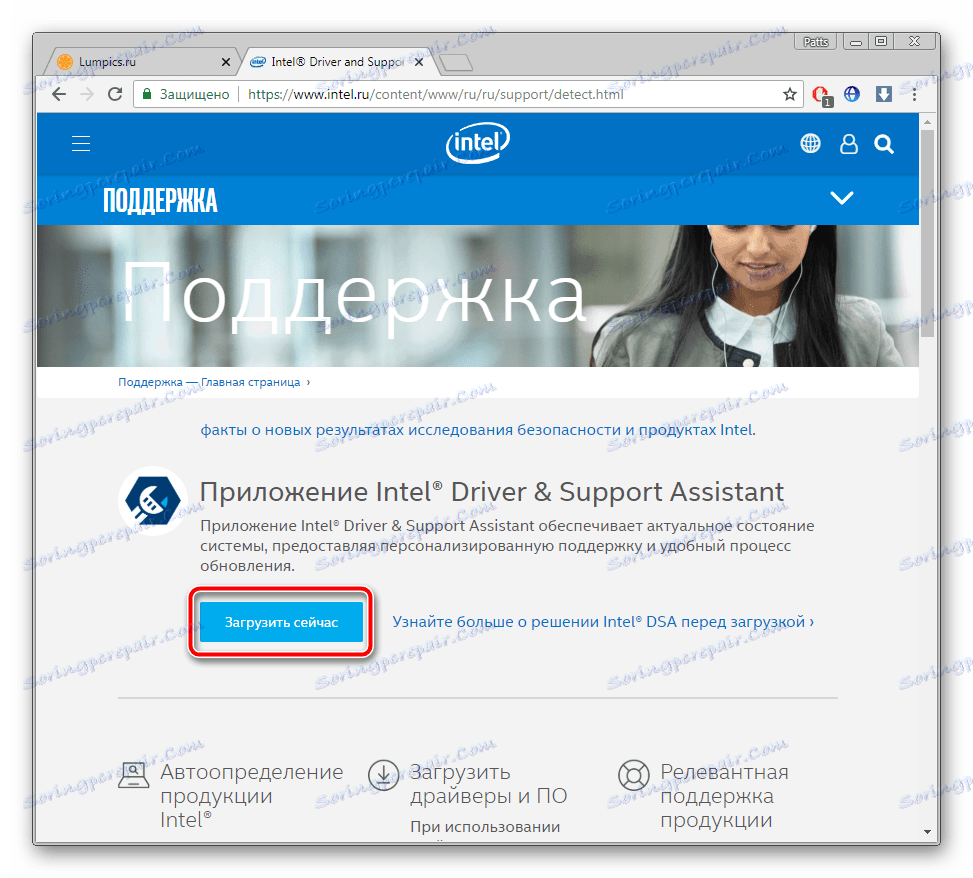
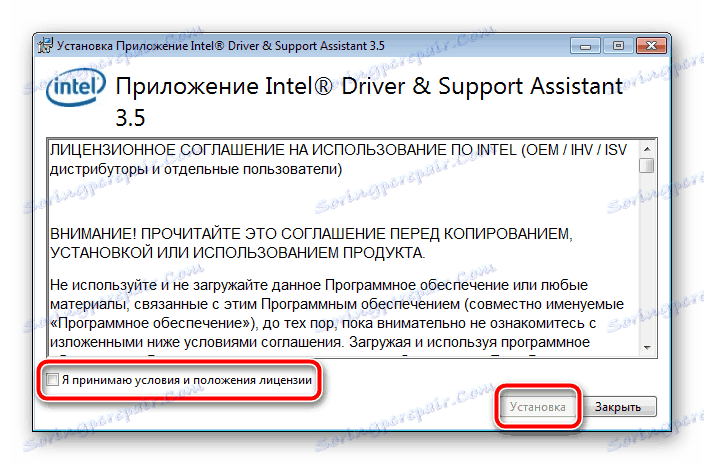
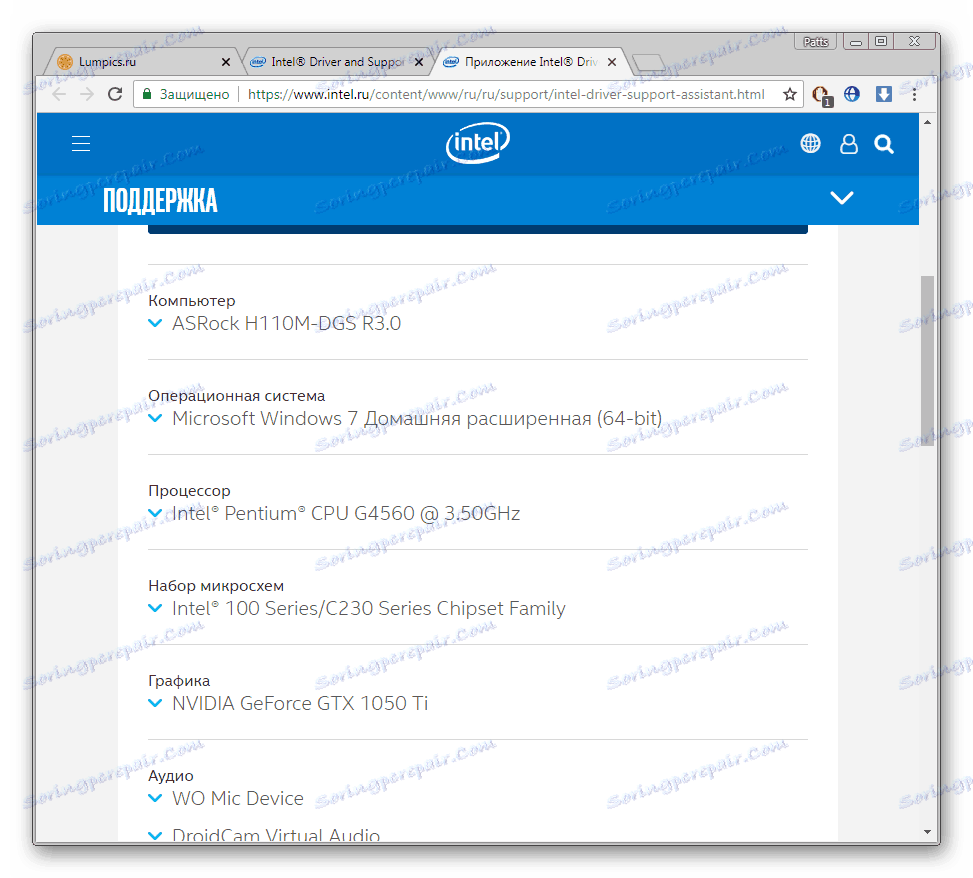
روش 3: نرم افزار اضافی
اگر دو روش اول نیاز کاربر را به انجام برخی از دستکاری، که برای کاربران بی تجربه همیشه روشن و دشوار نیست، و سپس با کمک برنامه های خاص کل روند به طور قابل توجهی ساده شده است. دانلود نرم افزار برای جستجو و نصب درایور بر روی کامپیوتر خود، و او خود را اسکن و دانلود فایل های لازم. لیستی از این نرم افزار را در مقاله دیگر ما در لینک زیر پیدا خواهید کرد.
جزئیات بیشتر: بهترین نرم افزار برای نصب درایورها
یکی از محبوب ترین نمایندگان برنامه های تخصصی است راه حل Driverpack و Drivermax . پایگاه آنها به طور مرتب به روز می شود، تجزیه و تحلیل تجهیزات، از جمله لوازم جانبی، زمان زیادی را صرف نمی کند و تقریبا همیشه جدیدترین و مناسب ترین فایل ها برای دستگاه ها انتخاب می شوند. آموزش های گسترده در مورد چگونگی کار در آنها، با کلیک کردن روی لینک های زیر پیدا خواهید کرد.
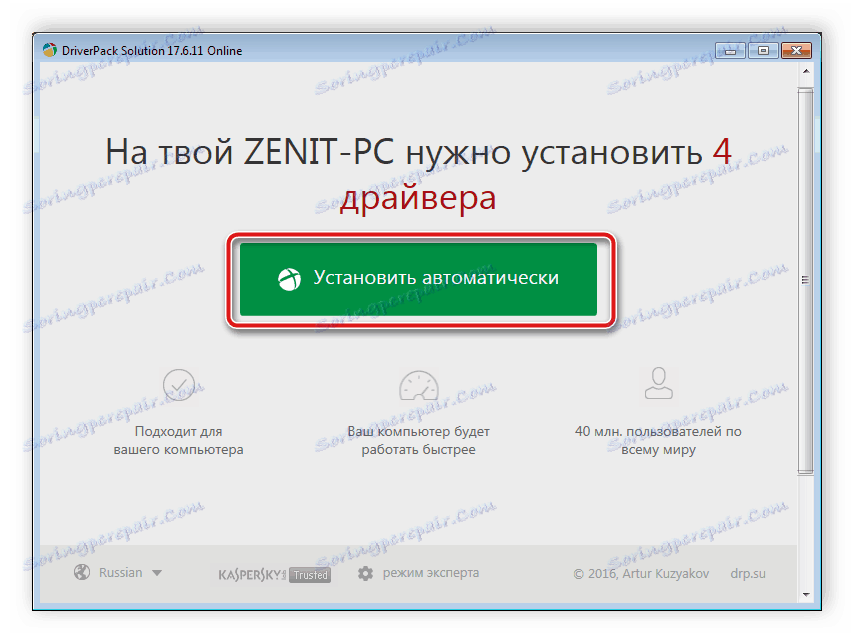
جزئیات بیشتر:
چگونه با استفاده از DriverPack Solution، رانندگان را بر روی رایانه خود بهروز کنید
درایورهای DriverMax را جستجو و نصب کنید
روش 4: شناسه کنترل
در مرحله توسعه بخش نرم افزاری تجهیزات، هر سازنده یک شناسه منحصر به فرد را به محصول خود اختصاص می دهد. اگر چه برای تعامل صحیح با سیستم عامل لازم است، همچنین می تواند برای سایر اهداف مورد استفاده قرار گیرد. به عنوان مثال، با استفاده از چنین شناسه برای پیدا کردن یک درایور دستگاه دشوار نیست. این کار از طریق خدمات ویژه انجام می شود. در زیر سیستم مدیریت موتور ID به نظر می رسد:
PCIVEN_8086&DEV_28F4
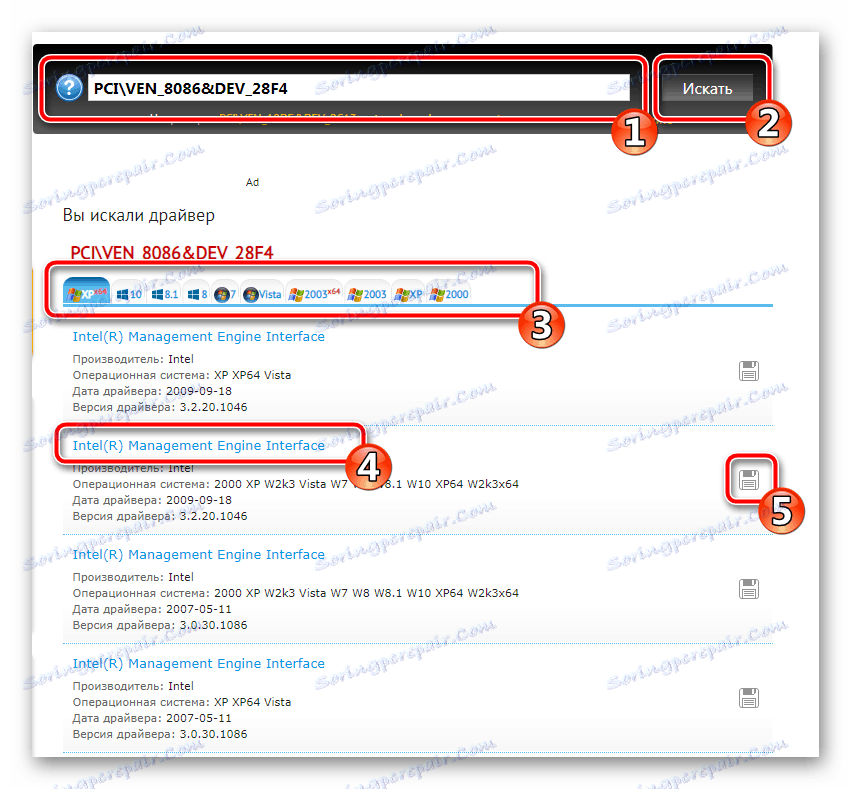
اگر به این روش علاقه مند هستید، دستورالعمل های دقیق در مورد این موضوع را در مطالب دیگر نویسندگان ما بخوانید.
جزئیات بیشتر: جستجو برای رانندگان توسط شناسه سخت افزار
روش 5: ابزار استاندارد ویندوز
اکثر آنها از وجود "مدیر دستگاه" در سیستم عامل ویندوز آگاهی دارند. از طریق آن، نظارت بر اجزاء و لوازم جانبی متصل شده تنها وجود دارد - کاربر به چندین ابزار اضافی طراحی شده برای کنترل تجهیزات دسترسی دارد. یکی از توابع را فعال کنید تا راننده ها برای کنترل کننده ارتباط ساده جستجو کنند.
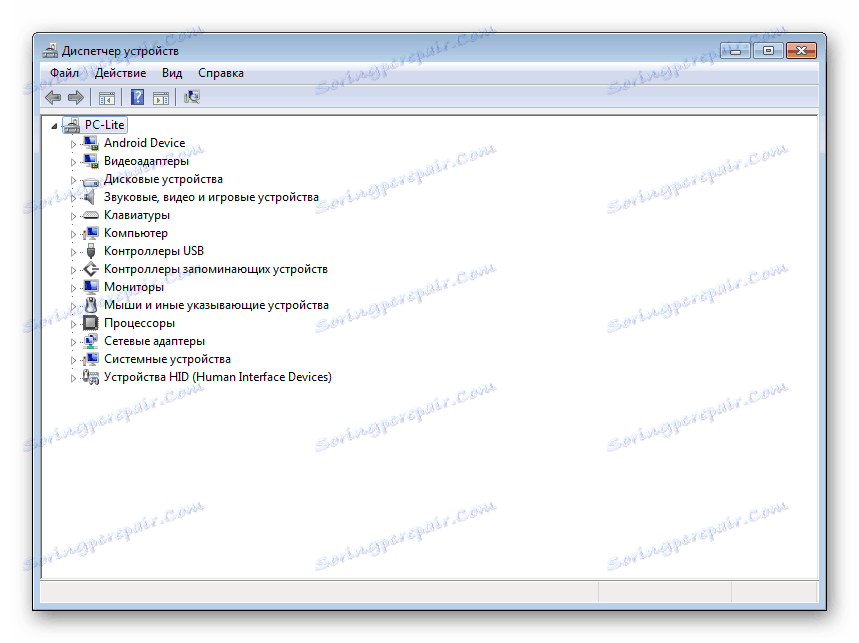
جزئیات بیشتر: نصب درایور با استفاده از ابزارهای استاندارد ویندوز
در این مقاله، مقاله ما پایان یافت. امروز ما در مورد چگونگی نصب درایورها برای زیر سیستم مدیریت موتور بحث کردیم و از این رو اطمینان از کارکرد درست کنترل کننده PCI Simple Communications است. همانطور که می بینید، در این فرآیند هیچ مشکلی وجود ندارد، شما فقط باید بهترین روش را انتخاب کرده و دستورالعمل ها را دنبال کنید.